工具/原料:
系统版本:win7
品牌型号:联想Ideapad 700-15ISK-ISE
方法/步骤:
方法一:计算机设置隐藏
1.鼠标点击电脑桌面的计算机图标,进入计算机;

2.点击界面左边的组织;

3.弹出选项,点击文件夹和搜索选项;
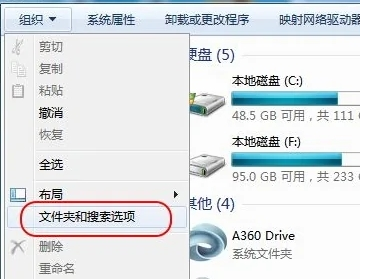
4.打开文件夹和搜索选项页面,接着切换至查看页面;
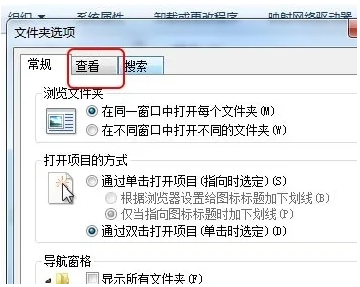
5.在查看高级设置界面中,隐藏文件和文件夹选择显示隐藏的文件、文件夹和驱动器,点击确定,win7就可以显示隐藏文件夹啦。

方法二:直接属性隐藏
1、选择需要隐藏的文件,鼠标右击文件打开【属性】。

2、选择【常规】勾选【隐藏】点击【确定】即可隐藏文件。

总结:以上就是小编今天给大家分享的具体win7怎么显示隐藏文件具体操作步骤,大家有需要的就可以操作看。